Nowe aplikacje UWP, które dotarły do użytkowników Windows 10, próbują zaoferować nowe wrażenia systemowi operacyjnemu podczas wyszukiwania, pobierania i instalowania aplikacji w systemie operacyjnym, co jest bardzo podobne do tego, co możemy znaleźć w systemach operacyjnych, na przykład przenośnych gadżetach . Dodatkowo aplikacje te są modułowe, tzn. oprócz aplikacji głównej pozwalają nam na instalowanie dodatków typu add-on (oraz DLC w przypadku gier), które pozwalają nam ulepszać aplikacje dla deweloperów na dystrybucję ich osobno w różnych częściach płatności.
Bien że w tej chwili jest bardzo mało dodatkowych aplikacji Sklep Microsoft , ta funkcja jest teraz w pełni funkcjonalna, a aplikacje takie jak jako przeglądarka zdjęć w systemie Windows 10 , mają już swoje pierwsze dodatki, które pozwalają nam zwiększyć funkcjonalność. aplikacji, w tym przypadku do tworzenia własnych zdjęć ze zdjęć.
Ten pierwszy dodatek wywołał wiele kontrowersji wśród użytkowników, ponieważ Microsoft zainstalował go bez autoryzacji na komputerach użytkowników, którzy bez korzystania z funkcji, na które pozwala, szukają sposobu na odinstalowanie tych rozszerzeń, aby zaoszczędzić miejsce. na dyskach twardych.
Jeśli zainstalowałeś dodatek lub DLC ze sklepu Microsoft Store w systemie Windows 10 i chcesz go odinstalować, ale bez usuwania głównej aplikacji, wyjaśnimy, jak to zrobić.
Łatwo odinstaluj dodatki z aplikacji systemu Windows 10
Aby odinstalować dodatek zainstalowany na komputerze, pierwszą rzeczą do zrobienia jest otwarcie menu Ustawienia systemu Windows 10 i wpisanie „ Aplikacje> Aplikacje i funkcje »Gdzie zobaczymy listę wszystkich aplikacji, które zainstalowaliśmy na naszym komputerze.
Na liście będziemy szukać aplikacji, dla której zainstalowaliśmy dodatek (na przykład aplikacji Okna 10 wspomniano powyżej „Kino” ) i otworzymy zaawansowane opcje tej zainstalowanej aplikacji.
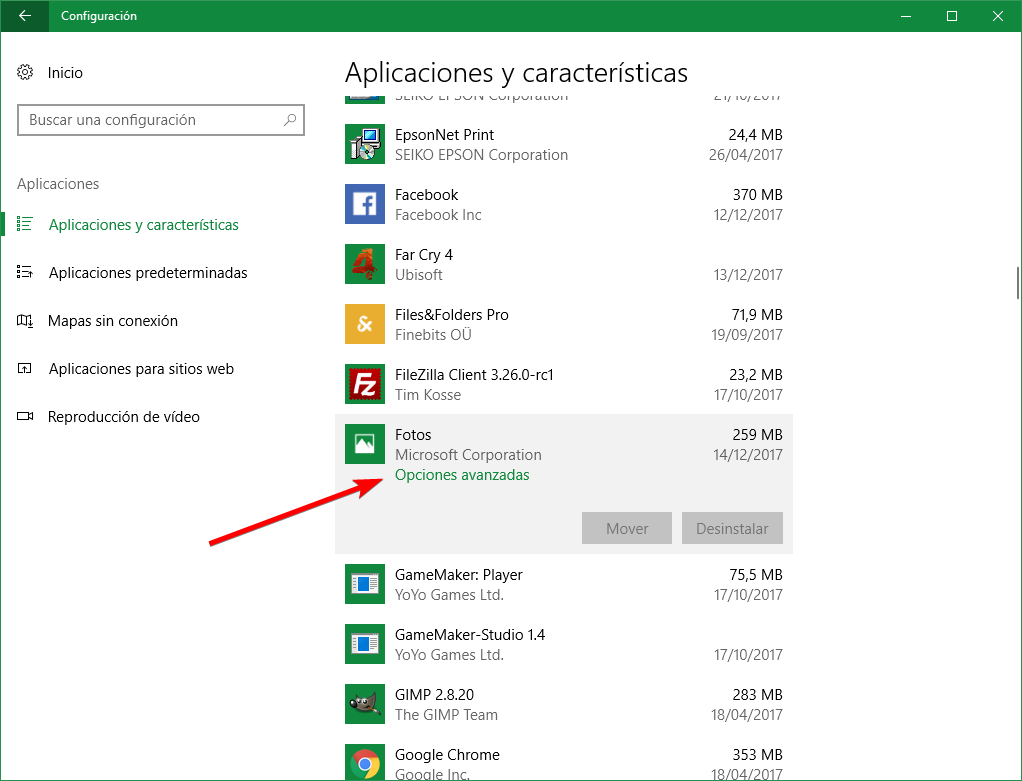
Na nowym ekranie konfiguracji, który się pojawi, zobaczymy listę zaawansowanych opcji i właściwości aplikacji, a na dole listę dodatków lub DLC, które zostały zainstalowane dla tej aplikacji.
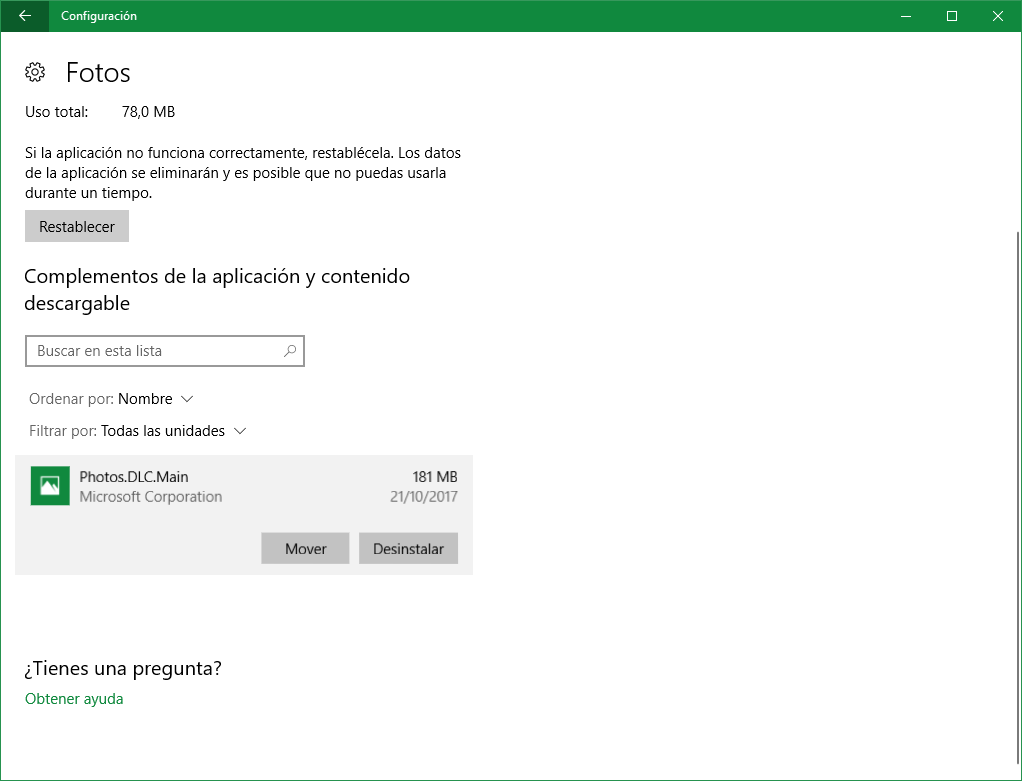
Wybierzemy dodatek, który chcemy usunąć i wybierzemy opcję „Odinstaluj” usuń go z naszego komputera. W ten sposób dodatek zostanie odinstalowany z komputera, zwalniając sporo miejsca, ale zachowamy główną aplikację zainstalowaną na komputerze, co jest idealne, jeśli m.in. nie interesują nas dodatkowe funkcje (takie jak film twórcy), ale chcemy zachować główną aplikację, przeglądarkę obrazów.
Czy zainstalowałeś jakieś inne dodatki lub dodatki do aplikacji ze sklepu Microsoft Store?